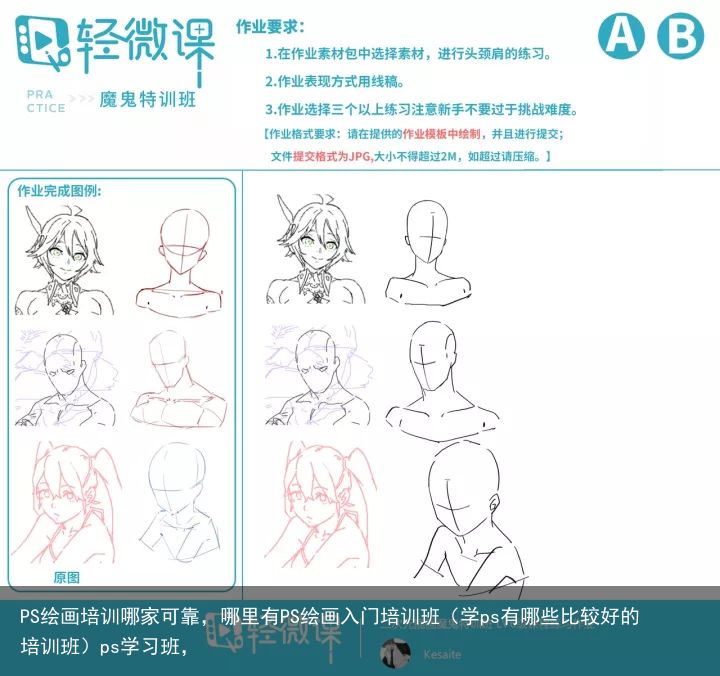一招学会抠图!Photoshop抠图教程钢笔+通道对婚纱进行抠图教程(ps教程怎么学)photoshop学习教程,
在学习Photoshop抠图的时候,会遇到一些与主体区分不明显的图像,常见的就是半透明物体,例如玻璃透明器具、婚纱等。此类图像就可以在Photoshop软件里,使用“通道”方法进行抠图操作。“通道”对于初学者来说,不太容易理解,主要是通过名字看起来不太直观。
其实,用一句话概括起来就是:通道图层中的像素颜色是由一组原色的亮度值组成的,可以理解为是选择区域的映射。如图所示,用“通道”方法对婚纱进行抠图前后的对比效果。

抠图前

抠图后
启动软件,打开本章配套的“素材图”文件,如图所示。。对婚纱的抠图,首先要物体选择出来,使用工具箱里的“钢笔工具”
,从头部位置开始创建路径,如图所示。把整个人物的身体轮廓使用路径,都选择出来,如图所示。

素材图

钢笔工具创建路径

选择整个人物轮廓
建议大家,使用“钢笔工具”的时候,特别是进行抠图操作,尽量多往轮廓内多操作2个像素,也就是多抠2个像素。这样,后期抠图出来的边缘,就会相对比较干净。任何一个素材图像,放大数百倍之后,就会发现,在人物和背景的轮廓边缘,都有相交的几个像素的边。这也是为什么,有些网上的课程案例教大家,抠完图之后,要去菜单命令“图层>修边>去边”操作。
因为“钢笔工具创”创建的路径是临时路径,不要直接转换为选区,可以在路径面板,选择“工作路径”直接拖到“创建新路径”按钮,如图所示。这样,“工作路径”就变成了“路径1”的效果,如图所示。

路径面板

转换后的路径效果
我经常在课堂上建议学生,当辛辛苦苦创建的路径,如果直接转换成选区,后期自动消失了,一但再次想修改调整,已经没有了。此时,就可以把路径面板里把“工作路径”转换成“路径”,这样就永久保存,什么时候要,都可以直接拿过来用。相当于,给我们创建的“路径”,上了一个保险,何乐而不为呢?
通道面板里,除了RGB复合通道图层,还有红、绿、蓝三个颜色信息图层,每个颜色层记录的都是这种素材所在颜色的信息内容。在抠图的时候,要在“红、绿、蓝”三个里面选择一个,物体与背景相差比较大的层,如图所示,红通道层相差比较大。然后,只选择红通道层,其他都隐藏,如图所示。选择红通道层,直接拖动到“创建新通道”
按钮,创建出来“红 拷贝”层,如图所示。

红色通道层

选择红色通道层
接下来开始对,拷贝出来的“红”通道层进行处理操作。使用“Ctrl+I”进行反选操作,如图所示。

切记,不要直接在“红”通道层操作,必须在拷贝出来的层上进行操作。另外,不管任何情况下,都不要直接在“红、绿、蓝”三个通道层上修改操作,必须要拷贝出来一个颜色层,进行修改。
回到路径面板,把前面创建的“路径1”转换为选区,操作如图所示。把前景色设置为黑色,使用快捷键“Alt+Delete”,直接把选区填充黑色,如图所示。使用“Ctrl+D”键取可以取消选区。

路径转化为选区

填充选区为黑色
执行菜单“图层>调整>色阶”菜单命令,把输入色阶参数设置为,如图所示。此时,会发现,调整后图像部分信息加黑了很多,如图所示。

色阶命令调整参数

调整后的图像效果
在通道面板底部位置,单击“将通道作为选区载入”
按钮,此时,已经选择物体,如图所示。回到“RGB”通道层,回归到正常的图层选择状态,如如图所示。

利用通道作为选区选择的效果
正常图层选择状态
再使用通道作为选择时,如果是选择的物体是相反的,可以直接使用“Ctrl+I”键进行反选操作。使用快捷键“Ctrl+C”拷贝,“Ctrl+V”粘贴,选区创建的信息,就抠图出来了,最终的抠图效果如图所示。
最终效果
通过本章对“通道”抠图的讲解,读者多加练习,即可掌握他的使用方法和技巧。通道的主要功能:存储图像的色彩资料、存储和创建选区、抠图。另外,在不同的图像模式,也有不同的通道信息。例如CMYK模式,除了复合通道“CMYK”之外,还有“青色、洋红、黄色、黑色”通道层。在Lab模式下,除了复合通道“Lab”之外,还有“明度、a、b”通道层。都可以根据不同的需要,进行调整处理。
 支付宝扫一扫
支付宝扫一扫 微信扫一扫
微信扫一扫